Vista系统下的长文件名 让我一次看个够
来源:岁月联盟
时间:2008-01-21
比如当用户以“详细信息”方式查看文件时(其它视图方式同样无法查看,如图1),由于文件名过长,用户根本无法直接查看红色方框内的文件。

图1 无法查看红色方框内的长文件名
这个时候,用户必须鼠标单击工具栏,选择“将所有列调整为合适的大小”才可以看到整个文件名(如图2)。
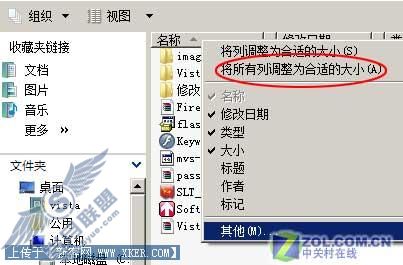
图2 调整列为合适的大小
虽然按图2中介绍的方法可以暂时解决问题,但是当用户再次进入这个文件夹时(或进入其它具有长文件名的文件夹),问题依然存在。有没有一个可以彻底解决问题的方法呢?
还是在图2中,鼠标单击“其他”,在弹出的“选择详细信息”对话框中,鼠标选中“名称”,然后在对话框的下方“所选栏的宽度(像素)”后的方框内输入一个数值(如图3)。
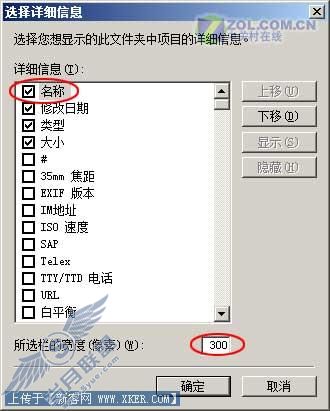
图3 输入数值300
在本文中,笔者输入的是“300”,最后单击“确定”按钮退出设置。这个时候,你所设置的宽度在这个文件夹内就生效了。可是当你进入其它文件夹时,该数值并不起作用,我们需要再进一步的设置。
在资源管理器中,单击工具栏上的“工具”→“文件夹选项”(如果没有工具栏,请按下Alt键),在弹出对话框中切换到“查看”选项。然后鼠标单击“应用到文件夹”(如图4)。
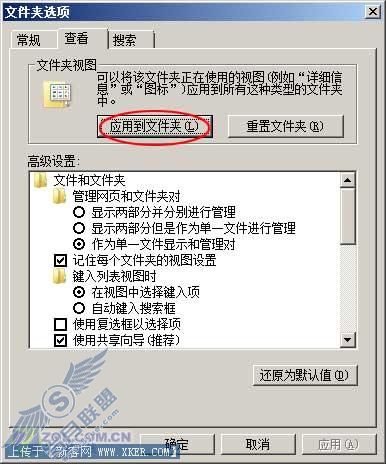
图4 点击应用到文件夹
最后点击对话框下方的“确定”按钮退出。设置完这一步之后,无论用户进入哪一个文件夹,只要你采用的是以“详细信息”的查看方式,基本上都可以将长文件名尽收眼底。